Aggiornamenti – PACKARD BELL EN BG35 Manuale d'uso
Pagina 32
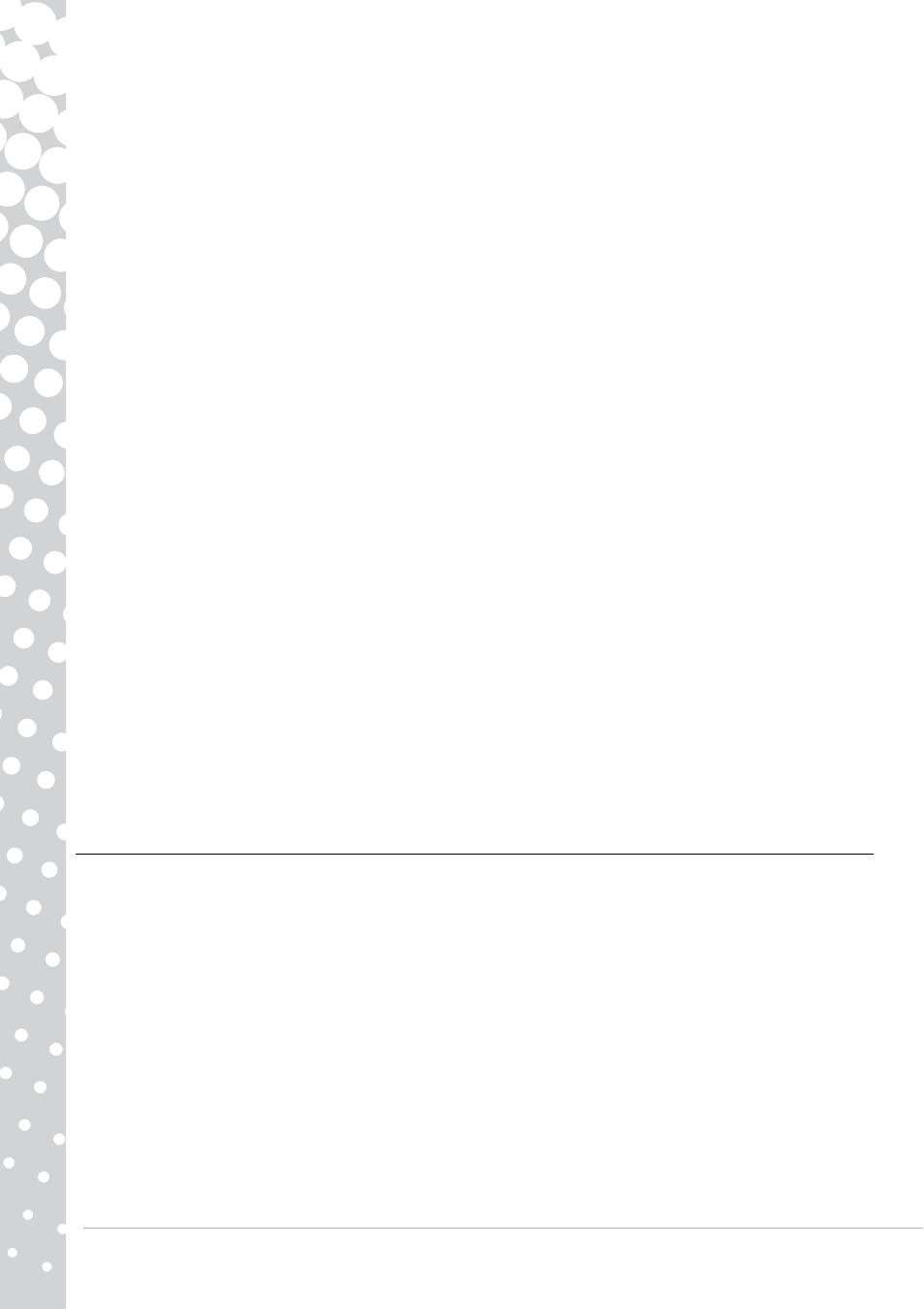
32 - Guida rapida e per la risoluzione di problemi
Se non potete accedere al desktop di Windows:
1. Premete il tasto Alt+F10 all'avvio, quando compare il logo Packard Bell. Si aprirà il programma di ripristino.
2. Selezionate Ripristino configurazione di sistema di Windows e fate clic su Avanti. Il vostro computer si riavvierà
automaticamente ed aprirà il Ripristino configurazione di sistema.
Opzioni di ripristino del sistema
Ripristinare uno stato precedente del computer
Questa opzione riporterà il vostro computer come era ad una data precedente, non modificando i vostri documenti personali
o le e-mail (ma non ripristinerà i documenti perduti). Nella modalità predefinita Windows salva automaticamente una
"fotografia" della situazione in caso di importanti modifiche al sistema operativo (p.e. installazioni di driver o software
particolari). Ciт и utile se l'installazione di un driver fallisce, o quando modificate un'impostazione di sistema, e rilevata un
mal funzionamento.
1. Fate clic su Ripristina uno stato precedente del computer, poi fate clic su Avanti.
2. Selezionate dal calendario la data in cui è stato creato il Punto di ripristino e fate clic su Avanti. Tutti i punti di ripristino
creati in tale data sono elencati per nome nell'elenco a destra del calendario.
3. Nella finestra di conferma, fate clic su Avanti per effettuare il ripristino del computer alla data e momento selezionati.
Creare un Punto di ripristino
Windows crea automaticamente dei Punti di ripristino a intervalli regolari impostati o prima che certi programmi o driver
vengano installati. Potete utilizzare questa opzione per creare i vostri punti di ripristino nel momento che ritenete più
opportuno.
1. Fate clic su Crea un punto di ripristino, e poi fate clic su Avanti.
2. Inserite una descrizione per identificare questo punto di ripristino. Ripristino configurazione di sistema aggiunge
automaticamente la data e l'ora a questo nome.
3. Per completare la procedura, fate clic su Crea.
Annullare l'ultimo ripristino eseguito
Se il sistema non viene avviato dopo il ripristino di uno stato precedente del computer, potete usare questa opzione per
annullare il ripristino.
In alternativa, potete usare Ultima configurazione valida per ripristinare il sistema con le impostazioni funzionanti più recenti.
1. Riavviare il computer, e premere F8 per accedere alle opzioni avanzate di avvio.
2. Con i tasti freccia evidenziate Ultima configurazione valida nota, quindi premete Invio.
Aggiornamenti
Dal momento che ogni giorno vengono scoperti nuovi virus, worm ed altre minacce, mantenere le applicazioni e il sistema
operativo aggiornati è un aspetto cruciale. Norton Internet Security, abbinato ad altre applicazioni di sicurezza, è in grado di
proteggere il computer dagli attacchi via Internet e di garantire che gli aggiornamenti di sicurezza vengano scaricati ed
installati sul sistema. Per garantire la protezione del computer con l'ausilio delle versioni aggiornate di tutti i programmi,
svolgete le seguenti azioni:
✓
Aggiornate l'antivirus
✓
Aggiornate gli strumenti anti-spyware e anti-malware.
✓
Svolgete gli aggiornamenti quando richiesti dal Centro Windows Action:
✓
Utilizzate gli Aggiornamenti automatici di Microsoft Windows
✓
Eseguite Windows Defender
✓
Eseguite Aggiornamenti di Windows